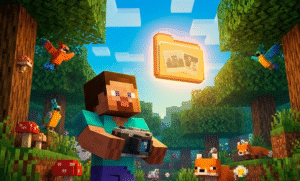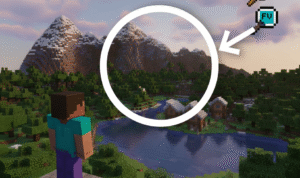今日のマイクラ
— ララ𓆩✧︎𓆪 (@lala_sky0718) February 3, 2025
5×6地図完成!
探索もしたいけど この地図を拡張するべく第2拠点を作り始めた👏
沼地ベース!
内装と周りに畑やら作るか悩み中…とりあえず外観お披露目
沼地だからか、部屋にすぐカエル🐸が湧くw#マイクラ #Minecraft pic.twitter.com/ck6GqM1cu9
マイクラの世界をもっと楽しむために欠かせないアイテム、「地図」。
広大なワールドを探索する上で、地図の縮小や拡張、マーカーの設置といったテクニックは冒険の効率を格段に上げてくれますが、地図の使いこなし方で悩んでいませんか?
この記事では、そんなあなたの疑問を解消し、地図作成の基本から製図台を使った効率的な縮小方法、さらには地図の複製やロック、地図埋めのコツ、ネザーやエンドといった特殊なディメンションでの地図の扱い方まで、あらゆる情報を網羅的に解説していきます。
初心者の方にも分かりやすいように、具体的な手順や必要な素材、そしてJava版とBedrock版(統合版)でのちょっとした違いにも触れていきますので、ぜひ最後まで読み進めて、あなたのマイクラライフをより豊かなものにしてくださいね。
- 地図の基本的な作り方と縮小(拡張)の全手順がわかる
- 製図台を使った効率的な地図操作方法をマスターできる
- 地図の複製、ロック、マーカー設置など便利な活用術が身につく
- ネザーやエンドなど特殊な場所での地図の扱い方が理解できる
マイクラ地図縮小の基本と手順をマスター
- 冒険の必需品!マイクラ地図の作り方と最初のステップ
- 地図縮小(拡張)のやり方:作業台と製図台を使いこなそう
- 製図台が便利!効率的な地図縮小(拡張)テクニック
- 地図の縮小レベル(範囲)一覧と見方のポイント
- マイクラ地図が縮小できない?主な原因と解決策
冒険の必需品!マイクラ地図の作り方と最初のステップ

マイクラの世界で迷子にならないため、そして効率よく冒険を進めるためには、地図の存在が不可欠です。まずは、基本となる「まっさらな地図」の作り方から見ていきましょう。
地図を作るのに必要な主な材料は「紙」と「コンパス」です。紙はサトウキビを3つ横に並べることでクラフトでき、サトウキビは水辺に自生しているので比較的簡単に見つかります。一方、コンパスは作業台の中央にレッドストーンダストを1つ、その上下左右に鉄インゴットを4つ配置することで作成できます。鉄インゴットは鉄鉱石をかまどで製錬することで手に入りますね。
材料が揃ったら、作業台で「まっさらな地図」を作りましょう。Java版では、作業台の中央にコンパスを置き、その周りを紙8枚で囲むと「まっさらな地図」が完成します。Bedrock版(統合版)では、紙8枚とコンパス1つをクラフトすることで同様に作成できます。また、Bedrock版限定ですが、紙9枚だけでクラフトできる「空っぽの地図(まっさらな地図・目印なし)」というものもあります。こちらはプレイヤーマーカーが表示されないため、最初はコンパスとクラフトする「まっさらな地図(目印あり)」を作るのがおすすめです。
「まっさらな地図」が手に入ったら、それを持って使用(右クリックやL2ボタンなど)することで、現在地の周辺の地形情報が描き込まれた最初の地図(レベル0/4、128×128ブロックの範囲)が出来上がります。この最初の地図が、これから行う地図縮小(拡張)のベースとなるわけです。最初は狭い範囲しか表示されませんが、ここから徐々に広い範囲を見渡せるようにしていくのが、地図活用の第一歩と言えるでしょう。
地図縮小(拡張)のやり方:作業台と製図台を使いこなそう
最初の地図が完成したら、次はいよいよ地図の表示範囲を広げる「縮小(拡張)」作業です。これにより、より広大なエリアを一枚の地図で確認できるようになります。マイクラで地図を縮小(拡張)するには、主に「作業台」を使う方法と、より効率的な「製図台」を使う方法の2種類があります。
まずは伝統的な作業台を使う方法です。作成した地図を作業台の中央に置き、その周囲を8枚の「紙」で囲むように配置してクラフトすると、地図の縮小レベルが一段階上がり、表示範囲が広がります。例えば、レベル0/4(128×128)の地図をこの方法で拡張すると、レベル1/4(256×256)の地図になります。この作業を繰り返すことで、最大レベル4/4(2048×2048)まで地図を拡張することが可能です。ただし、この方法は拡張のたびに紙を8枚も消費するため、大量の紙が必要になるのが少しネックですね。特に冒険の初期段階では、紙の確保もなかなか大変だったりします。
そこでおすすめなのが「製図台」を利用する方法です。製図台は、木材4つと紙2枚を作業台でクラフトすることで作成できる専用の作業ブロックです。この製図台を使うと、地図の縮小(拡張)がより少ないコストで行えます。製図台のUIを開き、左上のスロットに拡張したい地図を、その下のスロットに「紙」を1枚だけ入れると、右側の結果スロットに一段階縮小(拡張)された地図が表示されます。紙の消費が1枚で済むため、作業台を使う方法に比べて格段に効率が良いのが特徴です。
どちらの方法を使うにしても、地図を縮小(拡張)することで、一度に確認できる範囲が広がり、探索が非常に楽になります。自分のプレイスタイルや手持ちの資源に合わせて、最適な方法を選んでみてください。
製図台が便利!効率的な地図縮小(拡張)テクニック

前述の通り、地図の縮小(拡張)には作業台よりも「製図台」を使用するのが断然おすすめです。ここでは、製図台を使った効率的な地図操作について、もう少し詳しく見ていきましょう。
製図台の最大のメリットは、なんといっても地図の縮小(拡張)に必要な紙がたったの1枚で済むという点です。作業台で8枚必要だったことを考えると、資源効率が格段に向上します。特に広範囲の地図を何枚も作成したい場合や、紙の原料となるサトウキビがあまり手に入らない状況では、この差は非常に大きいですよね。
製図台の使い方はとてもシンプルです。製図台を設置し、右クリック(または対応するボタン)でUIを開きます。左上に拡張したい地図をセットし、そのすぐ下のスロットに紙を1枚セットするだけ。すると、右側のスロットに1段階広い範囲を表示する地図が出来上がります。この操作を繰り返すことで、地図を最大レベルまで拡張していくことができます。
さらに、製図台は地図の縮小(拡張)だけでなく、「地図の複製」や「地図のロック」といった便利な機能も備えています。地図の複製は、同じ地図を複数人で共有したい場合や、万が一の紛失に備えてバックアップを取りたい場合に役立ちます。製図台の左上スロットに複製したい地図を、左下スロットに「白紙の地図」(またはBedrock版では「まっさらな地図」)をセットすると、複製された地図が作成されます。
地図のロック機能は、これ以上地図の内容を更新したくない場合に便利です。例えば、特定の建造物群が完成した時点の景観を地図として保存しておきたい場合などに使えます。製図台の左上スロットにロックしたい地図を、左下スロットに「ガラス板」をセットすると、地図がロックされ、それ以降地形の変化が反映されなくなります。
このように、製図台は地図関連の作業を効率化し、より便利にするための必須ブロックと言えるでしょう。まだ使ったことがないという方は、ぜひ一度クラフトして試してみてください。
地図の縮小レベル(範囲)一覧と見方のポイント

マイクラの地図は、縮小(拡張)することで表示される範囲が変わります。どのくらい広範囲を見渡せるようになるのか、そのレベルと具体的な範囲を把握しておくことは、効率的な探索計画を立てる上で非常に重要です。
地図の縮小レベルは、Java版・Bedrock版(統合版)ともに全部で5段階あります。最初はレベル0/4から始まり、最大でレベル4/4まで拡張できます。
各レベルの表示範囲は以下の通りです
| 縮小レベル | 1ピクセルあたりのブロック数 | 地図1枚の広さ(ブロック) | 地図1枚の広さ(チャンク) |
| レベル 0/4 | 1×1 ブロック | 128×128 ブロック | 8×8 チャンク |
| レベル 1/4 | 2×2 ブロック | 256×256 ブロック | 16×16 チャンク |
| レベル 2/4 | 4×4 ブロック | 512×512 ブロック | 32×32 チャンク |
| レベル 3/4 | 8×8 ブロック | 1024×1024 ブロック | 64×64 チャンク |
| レベル 4/4 | 16×16 ブロック | 2048×2048 ブロック | 128×128 チャンク |
表を見てわかる通り、レベルが1つ上がるごとに、縦横の表示範囲が2倍になっていきます。レベル0/4の地図では128ブロック四方しか見えませんが、最大のレベル4/4まで拡張すると、なんと2048ブロック四方、つまり2km四方もの広大な範囲を1枚の地図で確認できるようになるのです。これは、遠くのバイオームを探したり、大規模な建築プロジェクトの全体像を把握したりするのに非常に役立ちます。
地図を見るときは、プレイヤーの現在位置が白いマーカー(Bedrock版では緑色のマーカーの場合も)で示されます。また、地図には東西南北の向きがあり、通常は地図の上側が北を指します。ただし、地図を持ちながら回転するとマーカーの向きも変わるので、太陽やコンパスなども併用して方角を正確に把握することが大切です。
どの縮小レベルの地図が最適かは、目的によって異なります。近隣の探索や細かな目印の確認には低いレベルの地図が、広範囲の測量や長距離移動の際には高いレベルの地図が適しているでしょう。必要に応じて複数の縮小レベルの地図を使い分けるのも良い方法です。
マイクラ地図が縮小できない?主な原因と解決策

「地図を縮小(拡張)しようとしているのに、なぜかうまくいかない…」そんな経験はありませんか?マイクラで地図の縮小ができない場合、いくつかの原因が考えられます。慌てずに一つずつ確認していきましょう。
まず最も基本的な原因として、必要なアイテムが不足しているか、クラフトレシピが間違っている可能性があります。地図の縮小(拡張)には「紙」が必須です。作業台で拡張する場合は拡張したい地図の周りに紙8枚、製図台で拡張する場合は拡張したい地図と紙1枚を正しいスロットに配置しているか再確認してください。特に製図台の場合、地図と紙を置くスロットを間違えやすいので注意が必要です。
次に考えられるのは、その地図が既に最大レベルまで拡張されている、あるいは最小レベルでそれ以上縮小できない状態である可能性です。前述の通り、地図の縮小レベルは0/4から4/4までの5段階です。レベル4/4の地図はそれ以上拡張できませんし、レベル0/4の地図はそれ以上(より詳細な範囲に)縮小することはできません。「縮小」という言葉の解釈によっては、表示範囲を「狭める(詳細にする)」操作と「広げる(広範囲にする)」操作を混同している場合もあるかもしれません。マイクラの地図操作における「縮小」は一般的に「縮尺を小さくする=表示範囲を広げる」ことを指します。
Bedrock版(統合版)特有の原因として、「空っぽの地図(まっさらな地図・目印なし)」を最初に使おうとしているケースがあります。これは紙9枚でクラフトできるもので、プレイヤーマーカーが表示されず、そのままでは拡張もできません。この場合、まず「空っぽの地図」と「コンパス」を作業台か製図台でクラフトし、プレイヤーマーカーが表示される通常の「まっさらな地図」に変換する必要があります。その後であれば、通常通り紙を使って拡張していくことができます。
また、ごく稀にですが、ゲームのバージョンによるバグや、導入しているMODの影響で正常に動作しないという可能性もゼロではありません。もし上記を確認しても解決しない場合は、一度ゲームを再起動してみたり、MODを一時的に無効化してみたりするのも試す価値があるかもしれません。落ち着いて原因を特定し、快適な地図ライフを取り戻しましょう。
マイクラ地図縮小(拡張)後の便利な使い方と応用技
- 【Java・統合版共通】額縁地図マーカーで拠点をマーク!
- 地図の複製方法とマルチプレイでの共有・同期のコツ
- 地図のロック機能とは?特定範囲の情報を保存しよう
- 地図埋めの効率アップ!オフハンド活用術と探索のコツ
- ネザー・エンドでの地図の特殊な仕様と探索の注意点
【Java・統合版共通】額縁地図マーカーで拠点をマーク!

地図を縮小(拡張)して広範囲を見渡せるようになったら、次に活用したいのが「マーカー機能」です。特に重要な拠点や目印となる場所にマーカーを設置できれば、探索が格段に楽になりますよね。Java版、Bedrock版(統合版)ともに、バニラ(MODなし)の状態で簡単に利用できるのが「額縁地図マーカー」です。
この機能を使うには、まず「額縁」とマーカーを設置したい場所に対応する「地図」が必要です。額縁は、棒8本と革1枚(Java版)または棒8本と任意の色の羊毛1つ(Bedrock版では革でも可)で作ることができます。地図は、マーカーを付けたい場所が含まれるように、あらかじめ作成・拡張しておきましょう。特に、コンパスとクラフトして作成した「まっさらな地図(ロケーターマップ)」、つまりプレイヤーの現在位置が表示されるタイプの地図を使用するのが一般的です。
準備ができたら、マーカーを設置したい場所にブロックを置き、そのブロックの側面に額縁を設置します。そして、その額縁に対して、手に持った地図を使用(右クリックやL2ボタンなど)すると、地図が額縁にはめ込まれます。この瞬間、その額縁が設置された場所が、対応する地図上に緑色のマーカー(点)として表示されるようになるのです。これは、同じ地図を持っている他のプレイヤーにも表示されるため、マルチプレイでの情報共有にも非常に役立ちます。
この額縁マーカーは、自宅、村、廃坑の入り口、スポナーの位置など、覚えておきたい場所に設置しておくと大変便利です。複数のマーカーを設置することも可能で、地図上でそれぞれの緑色の点が位置を示してくれます。ただし、残念ながらバニラの状態では、マーカーに名前を付けたり、色を変えたりすることはできません。そのため、どのマーカーが何を示しているかは、位置関係や周囲の地形などから判断する必要があります。
それでも、このシンプルなマーカー機能があるだけで、広大なワールドでの道しるべとなり、迷子になるリスクを大幅に減らすことができます。ぜひ活用して、より快適な冒険を楽しんでください。
地図の複製方法とマルチプレイでの共有・同期のコツ

せっかく苦労して埋めた地図、万が一紛失してしまったらショックですよね。また、マルチプレイで友達と一緒に冒険するなら、同じ地図を共有したいものです。そんな時に役立つのが「地図の複製」機能です。
地図の複製は、Java版・Bedrock版(統合版)ともに、製図台または作業台で行うことができます。製図台を使用する場合、左上のスロットに複製したいオリジナルの地図を、その下のスロットに「白紙の地図」(またはBedrock版では「まっさらな地図」)をセットします。すると、右側の結果スロットにオリジナルの地図と全く同じ内容の複製地図が作成されます。作業台を使用する場合は、複製したいオリジナルの地図と、複製したい枚数分の「白紙の地図」をクラフトグリッド内に自由に配置することで複製できます。コスト面や手軽さを考えると、製図台での複製がおすすめです。
複製された地図の素晴らしい点は、オリジナルの地図と内容が「同期」されることです。つまり、複製した地図の一方を誰かが持って探索し、新しい地形を発見して地図が更新されると、もう一方の(元の)地図にもその内容がリアルタイムで反映されるのです。これにより、マルチプレイで複数のプレイヤーが同じ地図情報を共有しながら、手分けして広範囲を探索するといった効率的なプレイが可能になります。
ただし、この同期には一つ注意点があります。それは、複製した地図のいずれかをさらに「縮小(拡張)」すると、その時点で同期が解除され、拡張した地図は全く新しい別の地図として扱われるようになるという点です。例えば、レベル2/4の地図Aを複製して地図Bを作った場合、AとBは同期します。しかし、その後で地図Bをレベル3/4に拡張すると、拡張後の地図B’は地図Aとは同期しなくなります。この仕様を理解しておかないと、意図せず同期が途切れてしまうことがあるので気を付けましょう。
地図の複製は、バックアップ目的だけでなく、額縁に飾ってマップウォールを作る際や、複数の拠点に同じ地図を置いておきたい場合など、様々な場面で活用できます。賢く利用して、マイクラライフをさらに便利にしましょう。
地図のロック機能とは?特定範囲の情報を保存しよう

マイクラの世界は常に変化し続けます。自分で建物を建てたり、地形を整えたりすることもあれば、クリーパーの爆発で意図せず地形が変わってしまうこともありますよね。そんな時、特定の時点での地図の情報をそのまま保存しておきたい、と思ったことはありませんか?それを可能にするのが「地図のロック」機能です。
地図をロックすると、その地図はそれ以降、ワールド内での地形の変化やプレイヤーによる新たな発見を一切反映しなくなります。つまり、ロックした瞬間の地図の状態が永久に保存されるわけです。これは、例えば大規模な建築プロジェクトが完成した記念にその姿を地図に残しておきたい場合や、特定のバイオームの発見時の状態を記録しておきたい場合などに非常に便利です。
地図のロックは「製図台」でのみ行うことができます。製図台のUIを開き、左上のスロットにロックしたい地図をセットし、その下のスロットに「ガラス板」を1枚セットします。ガラス板は、砂をかまどで精錬してできるガラスブロックを6つ、作業台で横3×縦2に並べることでクラフトできます。正しくセットすると、右側の結果スロットに、内容が固定されたロック済みの地図が表示されます。
一度ロックした地図は、基本的に元に戻す(ロックを解除する)ことはできません。そのため、本当にその状態で保存して良いか、よく考えてからロックするようにしましょう。もしロック前の状態の地図も残しておきたい場合は、ロックする前に地図を複製しておくのが賢明です。
ロックされた地図は、通常の地図と同様に手に持って見たり、額縁に飾ったりすることができます。ワールドがどれだけ変化しても、ロックされた地図だけは変わらぬ景色を映し続けてくれるでしょう。冒険の思い出を形として残す、素敵な方法の一つと言えるかもしれませんね。
地図埋めの効率アップ!オフハンド活用術と探索のコツ

新しい土地を発見し、地図を徐々に埋めていく作業は、マイクラの醍醐味の一つですよね。しかし、広大なワールドを隅々まで探索するのはなかなか骨が折れる作業です。そこで、地図埋めの効率を少しでも上げるためのテクニックをいくつかご紹介しましょう。
まず、探索中に地図を常に確認できるように、「オフハンド(利き手でない方の手)」に地図を装備するのがおすすめです。Java版ではデフォルトでFキー、Bedrock版ではインベントリ画面で盾スロットに地図を装備することで、メインの手で剣やツールを持ちながら、画面の端に地図を常に表示させておくことができます。これにより、いちいち地図を手に持ち替える手間が省け、移動しながらリアルタイムで自分の位置や周囲の地形を確認できるため、格段に探索がスムーズになります。ただし、オフハンドに地図を装備すると盾が使えなくなるため、戦闘時には注意が必要です。
次に、地図埋めに出かける際の持ち物ですが、新しいエリアに入るとすぐに新しい地図を作成できるよう、「白紙の地図」やその材料(紙、コンパス)を複数持っていくと良いでしょう。地図の範囲外に出てしまうと、現在持っている地図ではそれ以上先が描画されません。エリトラやボート、馬などを活用して高速で移動する際は特に、あっという間に地図の範囲外に出てしまうことがあるので、予備の地図は必須です.
地図を埋めていく際には、ただ闇雲に歩き回るよりも、ある程度規則的に動く方が効率的です。例えば、地図の端から端までを蛇行するように進んだり、格子状に探索ルートを決めたりすると、未踏破エリアを減らしやすくなります。また、夜間の探索は視界が悪く危険も多いため、ベッドを持参してこまめに夜をスキップするか、松明などでしっかりと光源を確保しながら進むようにしましょう。
地図は一度に全てを完璧に埋めようとせず、まずは大まかな地形やバイオームの分布を把握することを優先し、気になる場所があれば後からじっくり探索するという進め方も有効です。焦らず、自分のペースで楽しみながら、未知の世界を地図に刻んでいきましょう。
ネザー・エンドでの地図の特殊な仕様と探索の注意点

マイクラには、通常のオーバーワールドとは異なる次元「ネザー」と「エンド」が存在します。これらの特殊なディメンションでも地図は使えるのでしょうか?結論から言うと、使えるものの、いくつかの特殊な仕様や注意点があります。
まず「ネザー」ですが、残念ながらネザーではオーバーワールドと同じように地図は機能しません。ネザーで地図を使用(右クリックやL2ボタンなど)しても、地形は描画されず、地図の表面は意味不明な模様(よく茶色や赤っぽいまだら模様と表現されます)で埋め尽くされてしまいます。また、プレイヤーの位置を示すマーカーもあらぬ方向を向いてクルクルと回転してしまい、全く役に立ちません。これは、ネザーがオーバーワールドとは根本的に異なる次元であり、座標系や空間の法則が違うためと考えられています。そのため、ネザーでの移動や拠点間の道筋は、地図に頼らず、松明や特定のブロックを道しるべとして設置したり、座標を覚えたりする方法が一般的です。
一方、「エンド」では、地図はある程度機能します。エンドで使用した地図には、エンドストーンでできた地形(本島や外縁の島々)が描画されます。プレイヤーマーカーも表示されるため、自分がどこにいるのか、どの方向を向いているのかを把握することができます。これは、広大なエンドの島々を探索し、エンドシティやエンドシップを探す際に非常に役立ちます。ただし、エンドではコンパスが正常に機能しないため、地図の向き(上が北とは限らない)を正確に知ることは少し難しくなります。額縁に地図をはめてマーカーとして活用することは可能なので、発見したエンドシティの入り口やエンドゲートウェイポータルの位置などを記録しておくと便利でしょう。
ネザーやエンドを探索する際は、これらの地図の特性を理解しておくことが重要です。特にネザーでは、地図が使えないことを前提とした準備と探索計画が必要になります。それぞれのディメンションの特性に合わせた方法で、安全かつ効率的な冒険を心がけましょう。
総括:【マイクラ 地図 縮小】完全ガイド!作り方から拡張、マーカー活用術まで
この記事のまとめです。
- マイクラの地図作成には紙とコンパスが必要だ
- 最初の地図は128×128ブロックの範囲を表示する
- 地図の縮小(拡張)は作業台か製図台で行う
- 作業台での拡張は地図の周囲に紙8枚を配置する
- 製図台での拡張は地図と紙1枚で可能で効率が良い
- 地図の縮小レベルは0/4から4/4までの5段階ある
- 最大レベル4/4では2048×2048ブロックの広範囲を表示できる
- 地図が縮小できない原因はアイテム不足やレシピ間違いが多い
- Bedrock版では「空っぽの地図」と「まっさらな地図」の違いに注意
- 額縁に地図をはめると緑色のマーカーが表示される(Java/Bedrock共通)
- 地図は製図台や作業台で複製でき、内容は同期される
- 複製した地図を拡張すると同期は解除される
- 製図台で地図とガラス板を使うと地図をロックできる
- オフハンドに地図を装備すると探索が効率的になる
- ネザーでは地図は正常に機能せず、エンドではある程度機能する